Ibland, när du får en MP3-fil, kanske du vill klippa av en del av den här filen för att minimera filstorleken. För att klippa MP3-filerna till den exakta längden du vill, kan du behöva en professionell MP3-trimmer för att du ska kunna klippa segmentet på din MP3-fil utan att förlora kvaliteten. Här läser du den här artikeln och hittar den fantastiska MP3-trimmer som vi rekommenderar dig.

MP3 trimmer
För mer information om Video Converter Ultimate, kan du titta på videon:


Audio Trimmer är ett enkelt onlineverktyg som låter dig trimma dina ljudfiler i farten. Det är en online MP3-skärare som hjälper dig att trimma MP3-spår och andra ljudfiler online utan att installera komplex programvara på din enhet. Det är helt gratis och lätt att använda. Förutom MP3-fil kan Audio Trimmer också stödja WAV, M4A, AAC, WMA, FLAC, OGG, M4R, etc. ljudformat. Du kan också använda denna onlinetrimmer för att skapa ljudöglor, ringsignaler, larm och meddelandeljud.
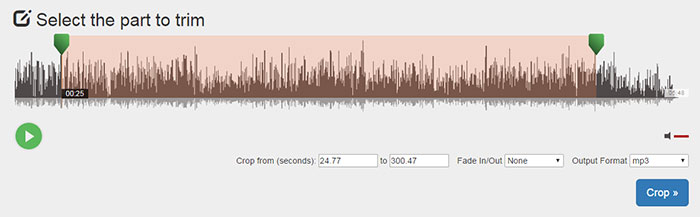
Enkla steg för att klippa MP3-filer online med Audio Trimmer:
Audio cutter är en online-app som kan användas för att klippa ljudspår i webbläsaren. Det stöder över 300 video- och ljudfilformat och extraherar ett ljudspår från en video. Det är lätt att använda ljudsnittfunktion och du kan få ditt ljudspår att bleka in och bleka smidigt. Förutom att trimma funktioner stöder det också att skapa iPhone-ringsignaler. Du kan inte bara ladda upp din MP3-fil från din dator utan också från Google Drive, Dropbox eller direkt från en URL. Dessutom är det helt gratis!

Denna online MP3-skärare kan trimma en del från vilken ljudfil som helst eller konvertera en video till MP3-format och spara den trimmade MP3-musikfilen eller ringsignal för din mobiltelefon som Samsung Galaxy S8, Apple iPhone X och iPhone 8. Det kan klippa av ett ljud med en exakt starttid och sluttid i millisekunder. Den har också funktioner som öka volymen av MP3, minska volymen av MP3, blekna in och blekna ljud, etc. Du kan också skapa ringsignal eller .mp3-fil för din mobil inklusive Windows-telefon, iPhone och Android-telefon.
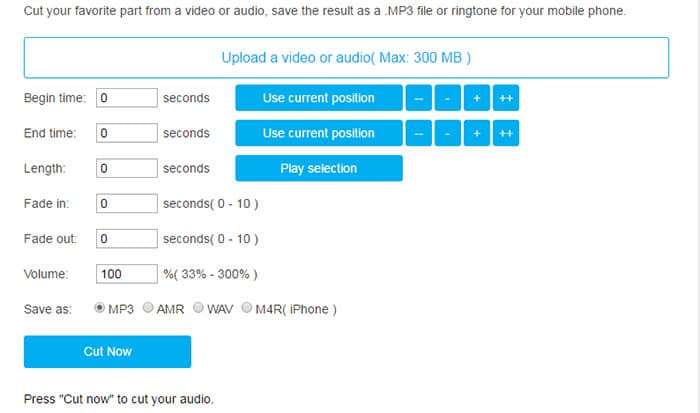
Efter att ha fått kunskapen om den bästa MP3-trimmern online och på datorn, här vill vi visa dig hur du använder den bästa MP3-trimmern för att trimma ditt MP3-ljud på din Windows eller Mac.
steg 1 Importera MP3-fil
Starta Video Converter Ultimate, klicka på knappen "Lägg till filer" och importera MP3-filen som du vill klippa av. Du kan också lägga till flera MP3-ljudfiler tillsammans i denna programvara samtidigt genom att välja dem alla och klicka på "Öppna" -knappen.
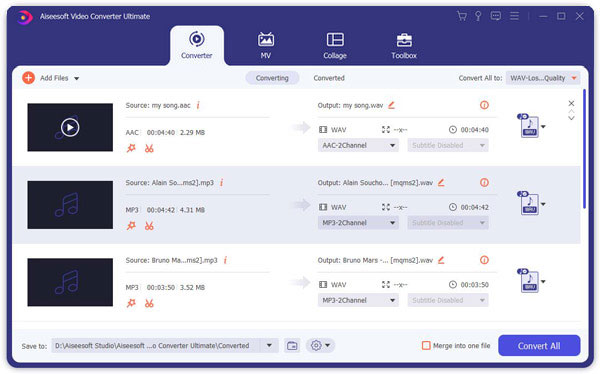
steg 2 Trim MP3-fil
Välj en MP3-fil från listan och klicka på "Clip" -knappen för att börja trimma MP3-musiken. Du kan justera reglaget på båda sidorna av uppspelningsfältet för att trimma det segment du vill behålla. Du kan också skriva in den exakta tiden för filens start- och sluttid. Dessutom kan du trimma den stora MP3-filen till flera segment med dess multiklippfunktion. Du kan radera alla trimmade segment du inte gillar någon gång eller spara dem alla genom att klicka på "OK" -knappen. Du kan också slå samman dem igen till en fil till önskad ordning genom att kryssa i rutan "Sammanfoga till en fil".

steg 3 Exportera trimmad MP3-fil
Efter klippning klickar du på "OK" för att spara den trimmade MP3-musiken och tillbaka till huvudgränssnittet. Alla trimmade MP3-klipp kommer att visas på listan med det ursprungliga här kvar. Välj sedan utgångsljudformatet som MP3 i rutan "Profil" och välj destinationsmappen. Klicka på "Konvertera" för att exportera den redigerade MP3-filen.
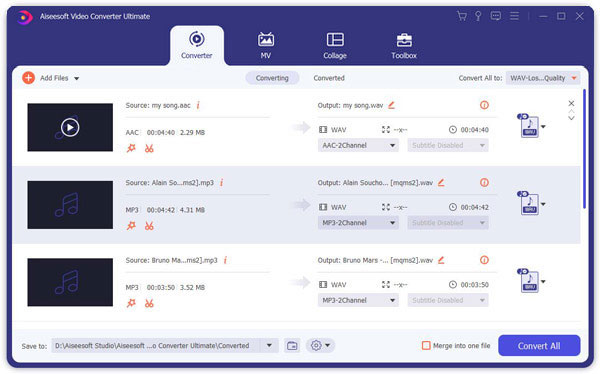
Kontrollera videoguiden för mer redigeringsförmåga.

